ps不能拖入图片的解决办法
更新日期:2023-09-24 04:11:16
来源:系统之家
手机扫码继续观看

今天和大家分享ps不能拖入图片的解决办法。在使用ps进行图片编辑的时候,需要导入我们本地的图片。一般来说我们只需要拖拽图片到图层中就可以了。但是有的用户遇到无法拖动导入的问题,只可以软件中选择置入,这样比较麻烦。我们来看看怎么解决这个问题。
ps不能拖入图片的解决办法
一、打开运行,输入“regedit”。
使用“win+R”命令或打开开始菜单,找到”运行”win+R。输入“regedit”,回车。
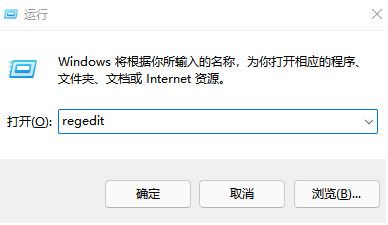
二、进入注册表编辑器。
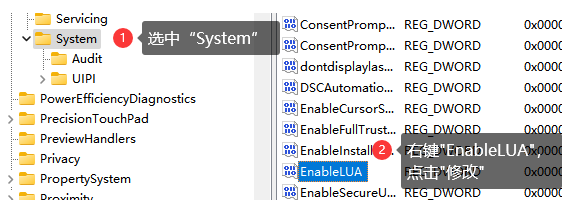
然后就会调起“注册表编辑器”。
在下面的目录,依次打开目录,并找到EnableLUA文件。
HKHKEY_LOCAL_MACHINE- SOFTWARE- Microsoft- Windows- CurrentVersion- Policies- System。
找到System后,选中,然后我们在右侧的列表里找到“EableLUA”。
右键“修改”或者双击。
三、进入注册表编辑器。
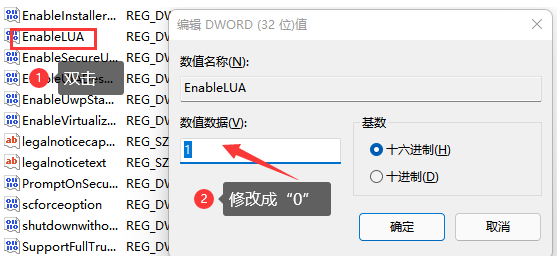
弹出的小窗口,要把窗口中的数值数据修改为“0”。
最后,修改好后,点击确定按钮退出小窗口,如有需要重启的则重启。
该文章是否有帮助到您?
常见问题
- monterey12.1正式版无法检测更新详情0次
- zui13更新计划详细介绍0次
- 优麒麟u盘安装详细教程0次
- 优麒麟和银河麒麟区别详细介绍0次
- monterey屏幕镜像使用教程0次
- monterey关闭sip教程0次
- 优麒麟操作系统详细评测0次
- monterey支持多设备互动吗详情0次
- 优麒麟中文设置教程0次
- monterey和bigsur区别详细介绍0次
系统下载排行
周
月
其他人正在下载
更多
安卓下载
更多
手机上观看
![]() 扫码手机上观看
扫码手机上观看
下一个:
U盘重装视频












